Современные смартфоны на базе Android стали незаменимыми спутниками нашей повседневной жизни, хранящими огромное количество личной информации и ценных файлов. В то же время, мы все иногда допускаем некоторые ошибки и может случиться так, что мы удаляем важные файлы по ошибке. Но не паникуйте!
В этой подробной инструкции мы расскажем вам о нескольких способах восстановления удаленных файлов на устройствах Android. Это может быть что-то вроде фотографий, видео, документов, аудиозаписей и т. д. Хотя ни один из методов не гарантирует 100% восстановление, но они все-таки помогут вам увеличить свои шансы на восстановление удаленных данных.
Не забывайте, что чем быстрее вы приступите к восстановлению удаленных файлов, тем больше вероятность найти все, что вы потеряли. Обязательно прочитайте эту инструкцию до конца, чтобы увеличить свои шансы на успешное восстановление удаленных данных на Android-устройствах.
Как восстановить удаленные файлы с Android: полное руководство
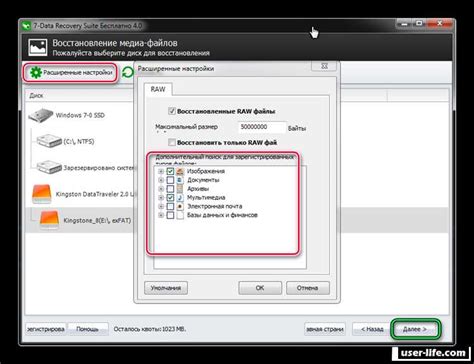
Удаление файлов с устройства Android может случиться по разным причинам: ошибочное удаление, сброс настроек, вирусное воздействие и другие непредвиденные ситуации. Но не стоит отчаиваться, ведь существуют способы восстановления удаленных файлов.
В этом руководстве мы рассмотрим несколько методов, которые помогут вам вернуть удаленные файлы с Android и выбрать наиболее подходящий способ.
1. Использование приложений для восстановления данных
На Google Play доступно множество приложений для восстановления данных, которые могут помочь вернуть удаленные файлы. Одним из наиболее популярных приложений является DiskDigger.
Чтобы воспользоваться приложением DiskDigger, следуйте этим шагам:
- Установите приложение DiskDigger с Google Play на свое устройство Android.
- Запустите приложение и разрешите ему доступ к файлам на вашем устройстве.
- Выберите тип файлов, которые вы хотите восстановить (например, фотографии, видео или документы).
- Приложение начнет сканирование устройства на наличие удаленных файлов. Это может занять некоторое время в зависимости от объема памяти вашего устройства.
- После завершения сканирования, приложение покажет список найденных файлов. Выберите те файлы, которые вы хотите восстановить, и нажмите на кнопку Восстановить.
- Выберите папку, в которую вы хотите сохранить восстановленные файлы.
- После завершения процесса восстановления, ваши файлы будут доступны в выбранной вами папке.
2. Восстановление файлов из резервной копии
Если у вас есть резервная копия ваших данных, то восстановление удаленных файлов станет намного проще. В Android есть встроенная функция для создания резервных копий данных, которая называется "Резервное копирование и сброс".
Чтобы восстановить файлы из резервной копии, следуйте этим шагам:
- На вашем устройстве Android перейдите в раздел "Настройки".
- Найдите в разделе "Система" или "Дополнительно" пункт "Резервное копирование и сброс".
- В разделе резервного копирования выберите "Автоматическое восстановление" и убедитесь, что функция включена.
- После включения автоматического восстановления, ваше устройство будет автоматически восстанавливать удаленные файлы из резервной копии.
3. Обратитесь за помощью к профессионалам
Если вы не смогли восстановить удаленные файлы с помощью вышеперечисленных методов, вам можно обратиться за помощью к профессионалам восстановления данных. Компании, специализирующиеся на восстановлении данных, могут использовать специальное оборудование и программное обеспечение для восстановления даже самых сложных случаев удаления файлов.
Обратите внимание, что обращение к профессионалам может потребовать определенного времени и стоимости. Также нельзя гарантировать 100% восстановление файлов, особенно если они были перезаписаны или повреждены.
В итоге, восстановление удаленных файлов с Android возможно в большинстве случаев. Важно следовать определенным инструкциям и выбрать наиболее подходящий метод для восстановления ваших данных. Регулярное создание резервных копий также поможет вам предотвратить потерю важных файлов в будущем.
Почему файлы могут быть удалены с Android?

Кроме того, файлы могут быть удалены в результате сбоя операционной системы или вредоносного ПО, которое могло проникнуть на устройство. В некоторых случаях, после обновления операционной системы, файлы могут быть удалены в процессе очистки памяти или из-за конфликтов с новой версией ПО.
Также, существует возможность удаления файлов в результате форматирования устройства или сброса его к заводским настройкам. При выполнении этих действий все данные на устройстве удаляются безвозвратно, включая файлы.
Как восстановить файлы с помощью резервной копии?
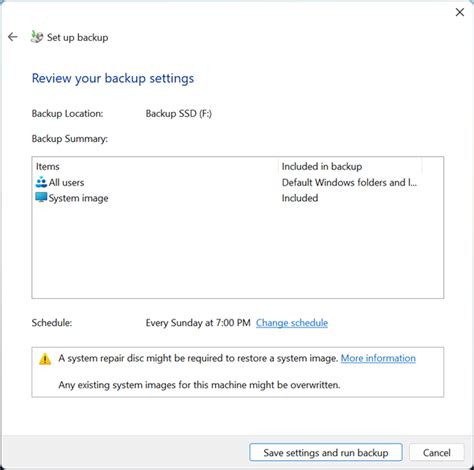
- Подключите свое устройство к компьютеру с помощью USB-кабеля.
- Откройте проводник или файловый менеджер на компьютере.
- Найдите папку с резервными копиями на вашем устройстве. Обычно она называется "Backup" или "Резервные копии".
- Откройте эту папку и найдите файлы, которые вы хотите восстановить.
- Перетащите эти файлы на свой компьютер, чтобы сохранить их на жестком диске.
После того, как файлы будут сохранены на вашем компьютере, вы можете перенести их обратно на свое Android-устройство:
- Отключите свое устройство от компьютера.
- Откройте проводник или файловый менеджер на устройстве.
- Найдите место, где вы хотите восстановить файлы.
- Перетащите файлы с компьютера в эту папку на вашем устройстве.
После того, как файлы будут перенесены обратно на ваше Android-устройство, вы сможете использовать их так, как использовали раньше.
Учтите, что для восстановления файлов с помощью резервной копии, она должна быть создана заранее. Поэтому регулярное создание резервных копий важно для безопасности ваших данных.
Как использовать приложения для восстановления файлов?
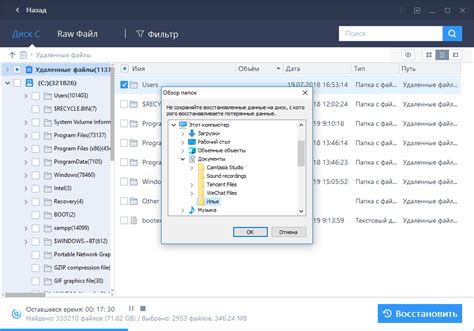
Если вы случайно удалили важные файлы с вашего устройства Android, не беспокойтесь. Существуют специальные приложения, которые помогут вам восстановить удаленные файлы. Вот некоторые шаги, которые нужно выполнить для использования таких приложений:
- Первым делом, откройте магазин приложений Google Play на вашем устройстве Android.
- Нажмите на значок поиска в верхнем правом углу экрана и введите ключевые слова, такие как "восстановление файлов" или "восстановление данных".
- Нажмите на кнопку поиска или используйте клавишу Enter на клавиатуре устройства.
- Вам будут представлены результаты поиска, содержащие приложения для восстановления файлов. Ознакомьтесь с отзывами пользователей и рейтингами приложений перед выбором определенного варианта.
- Выберите приложение, которое кажется наиболее подходящим для вашей ситуации, и нажмите на него для открытия страницы приложения в Google Play.
- На странице приложения нажмите на кнопку "Установить", чтобы скачать приложение на ваше устройство Android.
- Когда установка завершится, откройте приложение и следуйте инструкциям на экране для восстановления удаленных файлов. Различные приложения могут иметь разные функции и интерфейсы, поэтому убедитесь в том, что вы полностью понимаете, как использовать выбранное вами приложение.
- Обычно, для восстановления удаленных файлов, вам потребуется провести сканирование памяти устройства. Приложение может предложить вам выбрать определенные типы файлов для сканирования или выполнить сканирование всей памяти.
- После завершения сканирования приложение покажет вам список восстановленных файлов. Вы можете выбрать нужные файлы и восстановить их на ваше устройство Android или на другое устройство хранения данных.
Учтите, что для успешного восстановления удаленных файлов важно сделать это как можно скорее после удаления. Чем больше времени проходит с момента удаления файла, тем меньше шансов на его восстановление.
Что делать, если резервной копии нет и приложения не помогают?

Иногда случаются ситуации, когда вы не имеете резервной копии данных и приложения восстановления не могут помочь. В таких случаях следует попробовать следующие методы восстановления удаленных файлов на Android:
- Использование программного обеспечения для восстановления данных. Существует множество программ, которые могут помочь вам восстановить удаленные файлы на Android. Вы можете установить одну из таких программ, запустить ее и следовать инструкциям по восстановлению.
- Подключение телефона к компьютеру и использование программного обеспечения для восстановления данных на компьютере. Вы можете использовать специальные программы для восстановления данных, которые могут быть установлены на вашем компьютере. Подключите свой Android-устройство к компьютеру, запустите программу и следуйте инструкциям по восстановлению данных.
- Связь с профессионалами по восстановлению данных. Если вы не можете восстановить удаленные файлы самостоятельно, вы всегда можете обратиться к специалистам по восстановлению данных. Они имеют специализированное программное обеспечение и инструменты, которые могут помочь восстановить удаленные файлы на Android. Однако стоимость таких услуг может быть довольно высокой.
Важно отметить, что шансы на успешное восстановление удаленных файлов могут зависеть от разных факторов, таких как время, которое прошло с момента удаления файлов, и то, каким образом они были удалены. В некоторых случаях файлы могут быть полностью восстановлены, в то время как в других случаях могут быть восстановлены только части файлов или вообще ничего не получится вернуть.
Как использовать облачное хранилище для восстановления файлов?

Вот как использовать облачное хранилище для восстановления файлов на Android:
- Откройте приложение облачного хранилища на своем Android-устройстве.
- Войдите в свою учетную запись, если вас об этом попросят.
- Перейдите в раздел "Удаленные файлы" или "Корзина".
- Найдите удаленный файл, который вы хотите восстановить, и выберите его.
- Нажмите на опцию "Восстановить" или "Вернуть файл" (название может отличаться в зависимости от облачного сервиса).
- Подождите, пока файл будет восстановлен на ваше устройство и появится в облачном хранилище.
- Откройте приложение или проводник на вашем Android-устройстве и проверьте, что файл успешно восстановлен.
Обратите внимание, что файлы могут храниться в удаленной папке или находиться в корзине облачного хранилища в течение определенного времени, прежде чем они будут окончательно удалены. Поэтому, чем быстрее вы попытаетесь восстановить удаленные файлы, тем больше шансов на успешное восстановление.
Используя облачное хранилище для восстановления удаленных файлов на Android, вы можете избежать множества проблем и потерю важных данных. Помните, что регулярное резервное копирование файлов в облачное хранилище является хорошей практикой и может помочь избежать потери данных в будущем.
Как восстановить фотографии и видео с помощью программного обеспечения?

Если вы случайно удалили фотографии или видео с вашего Android-устройства, не отчаивайтесь! Существует несколько программ, которые помогут восстановить удаленные файлы. В этом разделе мы расскажем вам о двух самых популярных и удобных в использовании программных инструментах.
1. DiskDigger
DiskDigger – это бесплатное приложение, которое позволяет восстанавливать удаленные фотографии и видео на вашем Android-устройстве. Следуйте этому простому шаг-за-шагом руководству, чтобы восстановить файлы:
- Скачайте и установите приложение DiskDigger на ваше Android-устройство.
- Запустите приложение и разрешите ему доступ к памяти вашего устройства.
- Выберите тип файлов, которые вы хотите восстановить: фотографии или видео.
- Начните сканирование памяти устройства.
- После завершения сканирования вы увидите список всех удаленных файлов.
- Выберите файлы, которые вы хотите восстановить, и нажмите кнопку "Восстановить".
- Выберите место для сохранения восстановленных файлов.
- Дождитесь завершения процесса восстановления.
- Поздравляю, вы успешно восстановили удаленные фотографии и видео с помощью DiskDigger!
2. Dr.Fone - Recover (Android)
Dr.Fone - Recover (Android) – это еще одна эффективная программа для восстановления удаленных файлов на Android-устройствах. Следуйте этому простому руководству, чтобы восстановить фотографии и видео:
- Скачайте и установите программу Dr.Fone - Recover (Android) на ваш компьютер.
- Подключите ваше Android-устройство к компьютеру с помощью USB-кабеля.
- Запустите программу Dr.Fone - Recover (Android) и выберите режим восстановления.
- Начните сканирование вашего Android-устройства.
- После завершения сканирования вы увидите список всех удаленных файлов, которые можно восстановить.
- Выберите файлы, которые вы хотите восстановить, и нажмите кнопку "Восстановить".
- Выберите место для сохранения восстановленных файлов на вашем компьютере.
- Дождитесь завершения процесса восстановления.
- Готово! Теперь у вас вновь есть ваши ценные фотографии и видео!
Помните, что чем раньше вы приступите к восстановлению удаленных файлов, тем больше шансов на их успешное извлечение. Не забудьте регулярно создавать резервные копии важных данных, чтобы в случае необходимости можно было быстро восстановить файлы.
Лучшие практики по предотвращению удаления файлов на Android
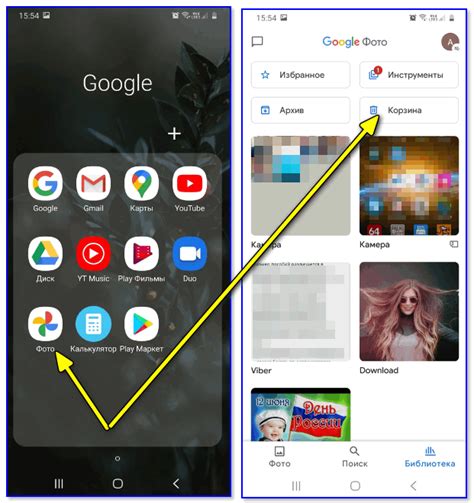
Случайное удаление файлов на Android может привести к потере важных данных. Чтобы избежать подобной ситуации, рекомендуется соблюдать следующие практики:
- Регулярно создавайте резервные копии. Важно регулярно сохранять копии ваших файлов и хранить их на внешнем накопителе или в облачном хранилище. Таким образом, в случае потери данных, вы сможете восстановить их из резервной копии.
- Обратите внимание на заполненность памяти. Постоянно проверяйте состояние свободного пространства на устройстве. Полная память может привести к нежелательному удалению файлов. Регулярно удаляйте неиспользуемые приложения и файлы, чтобы освободить место.
- Используйте приложения для управления файлами. Установите надежное приложение для управления файлами, которое позволит вам контролировать процесс удаления файлов. Такие приложения могут предотвратить случайное удаление и восстановить удаленные файлы в случае необходимости.
- Остерегайтесь вредоносных программ. Установите надежное антивирусное приложение на свое устройство, чтобы предотвратить вредоносную активность, которая может привести к потере или удалению ваших файлов.
- Будьте осторожны при удалении файлов. Перед удалением любого файла, дважды подумайте, действительно ли он больше не нужен. Возможно, вам понадобится этот файл в будущем. Также стоит избегать случайного удаления файлов при просмотре или очистке своих папок.
Следуя этим лучшим практикам, вы сможете предотвратить удаление важных файлов на своем Android устройстве и избежать потери данных. В случае удаления файлов, всегда имейте в виду, что они могут быть восстановлены, используя соответствующие инструменты и приложения.